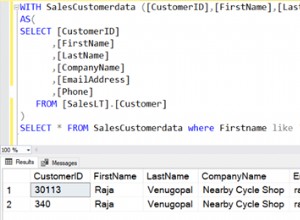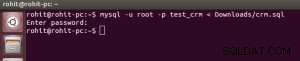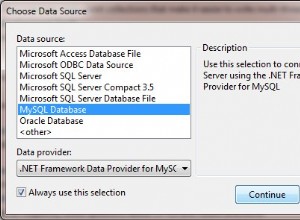Se você instalou o SQL Server em sua máquina Red Hat, precisará de algumas ferramentas para se conectar a ele e executar consultas, etc.
O sqlcmd e bcp utilitários são algumas boas opções para ajudá-lo a executar as tarefas mais comuns.
O que são sqlcmd e bcp?
- sqlcmd is é um utilitário de linha de comando para execução interativa ad hoc de instruções e scripts T-SQL e para automatizar tarefas de script T-SQL.
- bcp (programa de cópia em massa) é um utilitário que pode ser usado para importar um grande número de novas linhas para tabelas do SQL Server ou para exportar dados de tabelas para arquivos de dados.
Instalação
Abaixo estão as etapas que tomei ao instalar o sqlcmd e bcp para o Red Hat Enterprise Linux (RHEL) 8.3.
Baixe o arquivo de configuração do repositório do Microsoft Red Hat:
sudo curl -o /etc/yum.repos.d/msprod.repo https://packages.microsoft.com/config/rhel/8/prod.repoSe você tiver uma versão diferente do RHEL, talvez seja necessário alterar
/rhel/8/ para refletir o número de versão aplicável. Se você tiver uma versão anterior do mssql-tools instalado, o código a seguir removerá todos os pacotes unixODBC mais antigos:
sudo yum remove unixODBC-utf16 unixODBC-utf16-develSe você não tiver certeza, você pode ir em frente e executá-lo de qualquer maneira. Se ainda não estiver instalado, ele simplesmente informará que não há nada a fazer.
Agora você pode instalar mssql-tools com o pacote de desenvolvedor unixODBC:
sudo yum install -y mssql-tools unixODBC-develVocê será solicitado a aceitar os termos da licença duas vezes. Se você concorda com os termos, digite
YES em ambas as ocasiões. Adicionar ao CAMINHO
Você pode adicionar opcionalmente o
/opt/mssql-tools/bin/ à sua variável de ambiente PATH, para que você possa executar as ferramentas sem precisar fornecer o caminho completo. Para tornar sqlcmd/bcp acessível a partir do shell bash para sessões de login:
echo 'export PATH="$PATH:/opt/mssql-tools/bin"' >> ~/.bash_profilePara tornar sqlcmd/bcp acessível a partir do shell bash para sessões interativas/sem login:
echo 'export PATH="$PATH:/opt/mssql-tools/bin"' >> ~/.bashrc
source ~/.bashrcConectar ao SQL Server
Agora que as ferramentas de linha de comando estão instaladas, você pode usar as ferramentas de linha de comando para se conectar ao SQL Server.
Digite o seguinte, mas substitua
<YourPassword> com sua própria senha:sqlcmd -S localhost -U SA -P '<YourPassword>'Alternativamente, você pode omitir
-P '<YourPassword>' e você será solicitado a fazê-lo. Este exemplo pressupõe que você tenha o SQL Server instalado na máquina local.
Para se conectar a uma instância remota, altere
localhost para o nome da máquina ou endereço IP e certifique-se de abrir a porta aplicável no firewall (a porta 1433 é o padrão para o SQL Server). Depois de se conectar com sucesso, você deverá ver um prompt parecido com este:
1>
A partir daqui, você pode criar bancos de dados, executar consultas e muito mais.
Por enquanto, insira o seguinte código para verificar sua versão do SQL Server:
SELECT @@version
GOVocê deve ver algo assim:
Microsoft SQL Server 2019 (RTM-CU8) (KB4577194) - 15.0.4073.23 (X64) Sep 23 2020 16:03:08 Copyright (C) 2019 Microsoft Corporation Developer Edition (64-bit) on Linux (Red Hat Enterprise Linux 8.3 (Ootpa))